Hogyan adjunk a „emeleten” a joomla
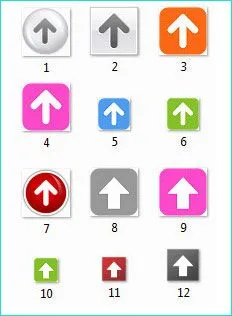
Joomla tárhely nem sokban különbözik telepítése más CMS. Ha a telepítési motor keresztül történik cPanel, akkor először létre kell hoznia egy adatbázist.
Ahhoz, hogy hozzon létre egy új adatbázist MySQL adatbázisban kell menni a cPanel, és megtalálja a tétel „MySQL adatbázisok”. Ha rákattint megnyílik egy oldal, ahol meg kell, hogy szükség lehet:
hozzon létre egy új adatbázist;
hozzon létre egy új felhasználót, és adja meg a szükséges engedélyeket;
hozzá egy felhasználót az adatbázishoz.
A DB hozzon létre egy új, meg kell találni a „New Database” (ez található az oldal tetején), és írjuk bele bármilyen nevet (pl Joomla). A mező alatt van egy gomb, kattintva, amelyen az értesítés jelenik meg, amely az adatbázis létrehozása sikeres volt.
Most kell, hogy menjen vissza az előző oldalra, ahol meg kell találni a „Új felhasználó hozzáadása”. A megfelelő mezőkben meg kell adni egy nevet (pl JOOMLAROOTUSER), és adják meg a jelszót, majd hagyja jóvá a műveletet, nyomja meg a megfelelő gombot.
Ha a rendszer értesíti, hogy a felhasználó sikeresen létrejött, szeretne visszatérni az előző oldalra. Meg kell találni az „Add, hogy a felhasználó az adatbázisban.” A megfelelő tétel alatt lesz két legördülő menüből: az egyik, hogy válassza ki az adatbázist, és a második -, hogy hozzon létre egy felhasználót. Ha ez megtörtént, akkor kell „Add” gombra, és a következő oldalon aktiválni jelölj, és kattintson a „Módosítás”.
Most, hogy az adatbázis és a felhasználó által létrehozott érte, akkor telepíteni magát CMS. Már a kezdet kezdetén meg kell tölteni a hivatalos Joomla webhely csomagolja ki, és töltse fel a gyökere az oldalon keresztül FTP. Ezt követően:
hogy előzetes erőforrás beállítást (adja meg a nyelvet, a neve az oldalon, leírása, stb);
kattintson a Tovább gombra, és adja meg a részleteket a területen, hogy az adatbázis eléréséhez;
kattintson a Tovább gombra, és váltókapcsoló a kívánt pozícióba (érdemesebb választani Nincs - ebben az esetben a motor nélkül létrejön szemét).
Ha lenyomjuk Install, hogy indítsa el a telepítést a motor - ez néhány másodpercet vesz igénybe. Akkor majd lépjen be a központ és elkezdjük beállítani a CMS.
Töltse le és telepítse a bővítményt
Először is töltse le a bővítményt Lapozzunk Top, és aztán megy a „Extensions” / „Extension Manager” / „Install”. Válasszon egy csomag fájlt a számítógépen, és kattintson a „Letöltés és telepítés”.
Beállítás Scroll to Top
A „Extensions” / „Plugin Manager” keresse meg a Rendszer elem - Skyline Scroll to top, majd kattintson a „Beszúrás Plugin” gombra. Most kattintsunk a nevére a dugó és akkor kell venni, hogy a Beállítások oldalon:
válasszon ki egy képet a háttérkép (ikon Készítsünk előre);
adjunk hozzá egy „név” a léptető gombot a szöveg terén;
adjunk hozzá egy címet a Cím mezőt;
Válassza színek a háttérszín (háttérszín), a szöveg színe (Text Color), a háttér színe, ha lebeg (Hover háttérszín), a szöveg színét, ha lebeg (Hover színnel):
Válassza a helyzet a scroll gomb fel a helyszínen a Pozíció mező:
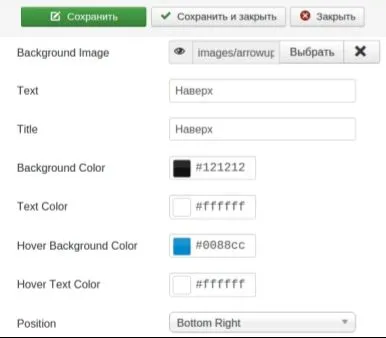
adja meg a méretét, a határ a szegély sugara;
állítsa az eltolás (balra / jobbra) a Offset bal / jobb;
állítsa be az eltolás (fel / le) a Offset Top / Bottom;
beállíthatja a margókat (bal / jobb), a Bal kitöltés Jobb;
állítsa bemélyedés (fel / le) területén kitöltés Top Bottom:
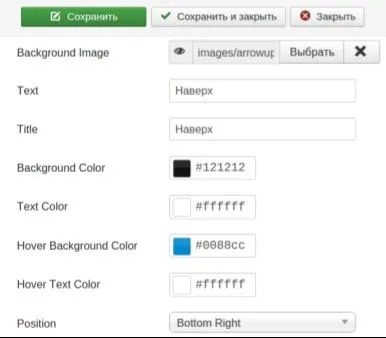
A módosítások mentéséhez és ellenőrizze, hogy a léptető gombot felfelé jelenik meg az oldalon:
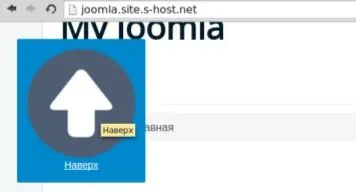
- Ön itt van:
- legfontosabb
- érdekes
- Weboldal fejlesztés
- Hogyan adjunk a „emeleti” Joomla